Устанавливаем Windows приложение в Linux используя Crossover
Переход с Windows на Linux часто сопровождается головной болью и волнением. Люди обычно хотят получить в Linux те же программы с тем же функционалом, который у них был в Windows. Конечно, в Linux есть большое количество альтернативного программного обеспечения, но очень часто вы хотите установить Windows приложение, к которому давно привыкли.
К примеру, если вы работали с Photoshop, начать использовать Gimp займет у вас некоторое время. К тому же, в некоторых Linux приложениях просто нет того функционала, который вам нужен.
Сегодня я покажу как можно запустить привычное Windows приложение в Linux, используя ПО Crossover Linux. Данный продукт не бесплатен, но вы можете скачать демо и попробовать.
Устанавливаем CrossOver Professional
После того как вы скачали файл install-crossover-pro-7.0.0.sh, откройте окно терминала, перейдите в директорию с скаченным файлом и запустите следующую команду.
<code>$ <b>sh </b><b><i>install-crossover-pro-7.0.0.sh</i></b></code>
Появится следующее окно. Примите лицензию, нажав ОК.
После этого укажите директорию для установки и нажмите Begin Install.
После этого Crossover Professional будет установлен на вашей машине. Если вы имеете регистрационный код вы можете ввести его как показано ниже в секции Регистрация CrossOver Professional. Или если вы пользуетесь триальной версией, переходите сразу к последующим пунктам.
Регистрация CrossOver Professional
Нажмите Applications и выберите "Register and unlock this demo" в меню CrossOver.
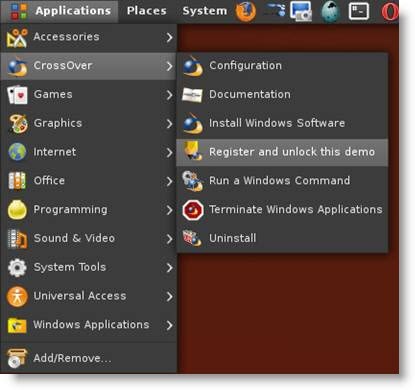
Перед вами появится окно регистрации продукта. После того как вы введете регистрационный код, появится такое окно.
Использование CrossOver Professional
Далее вы увидите как устанавливать программы для Windows используя Linux CrossOver
Pro. Запустите установку, нажав Applications->CrossOver->Install Windows Software.
Как вы видете на скриншоте ниже, вы можете выбрать либо перечисленное в списке ПО, либо выбрать неподдерживаемое ПО. Для примера я установлю конвертер Xvid, который не поддерживается CrossOver.
Выбираем Install unsupported software и нажимаем клавишу Next.
Выбираем установочный файл Xvid Converter и нажимаем Next.
Выберите директорию для установки, лучше всего если это будет домашняя директория. В моем случае это Z:\home\vivek\untitled folder\Xvid Converter
Все! Процесс установки приложения завершен. Вы можете запустить его из меню Applications-> Windows Applications-> Xvid
Converter-> Xvid Converter.
Следующий скриншот показывает Xvid Converter в действии:
Теперь вы можете эскперементировать с установкой других приложенй. Если вы хотите деинсталлировать приложение, которое вы установили с использованием CrossOver, перейдите в Applications->CrossOver->Configuration.
Выберите приложение и нажмите Repair/Remove. Ваше приложение будет деинсталированно.
Постовой
Рыбалка и все про неё на рыболовном портале www.rybalka.com. Можно сделать себе собственный блог и писать туда советы новичкам. Большой форум, на котором вы найдете ответ на любой вопрос.
Покупайте качественные водоподогреватели у нас.
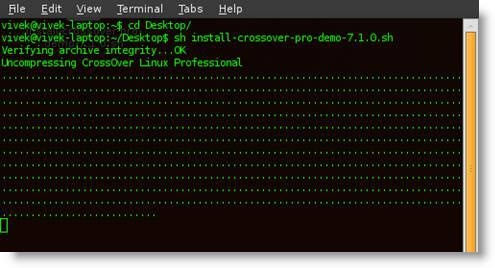
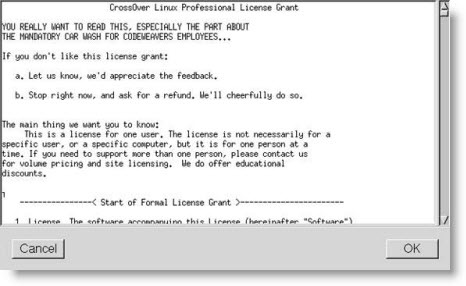
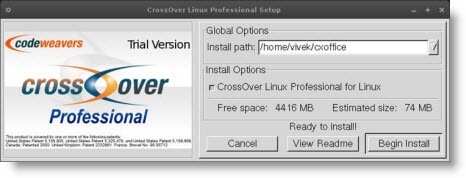
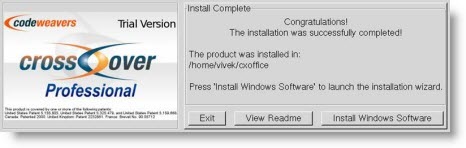
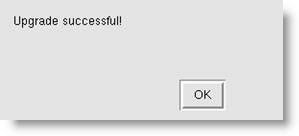
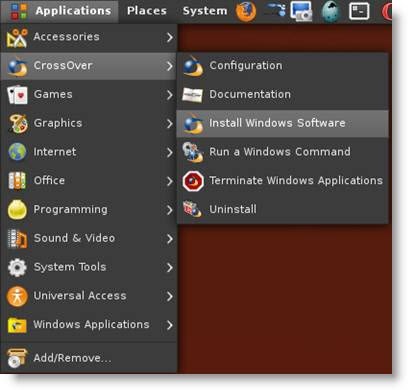


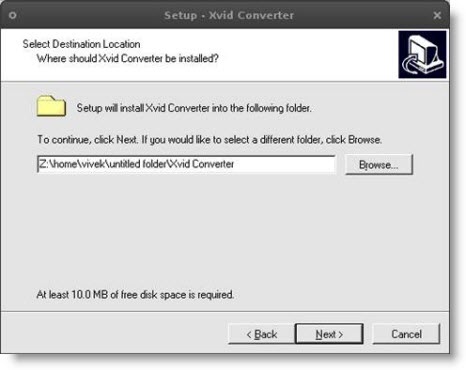

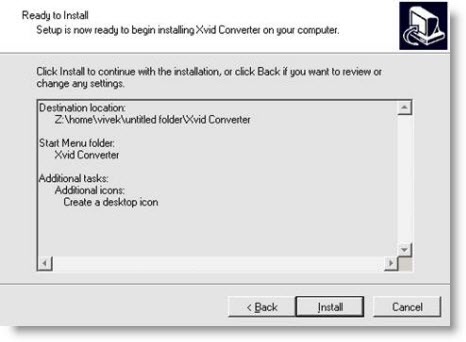
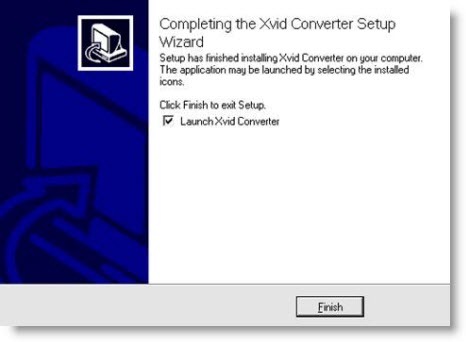
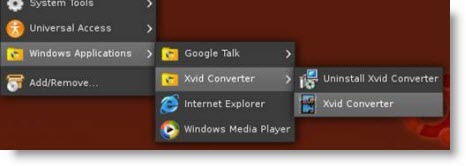

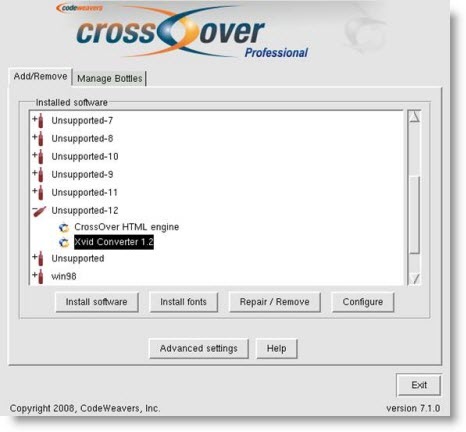
Комментариев: 3
CrossOver не будет пользоваться популярностью, пока не будет взломан, или не выйдет в OpenSource
Истину глаголите, я уже жду это время
Так уже давно взломали)))